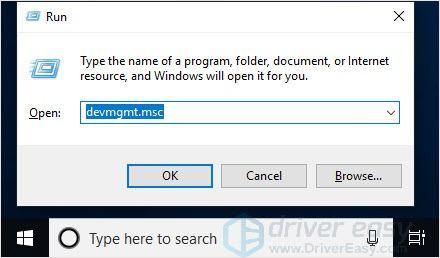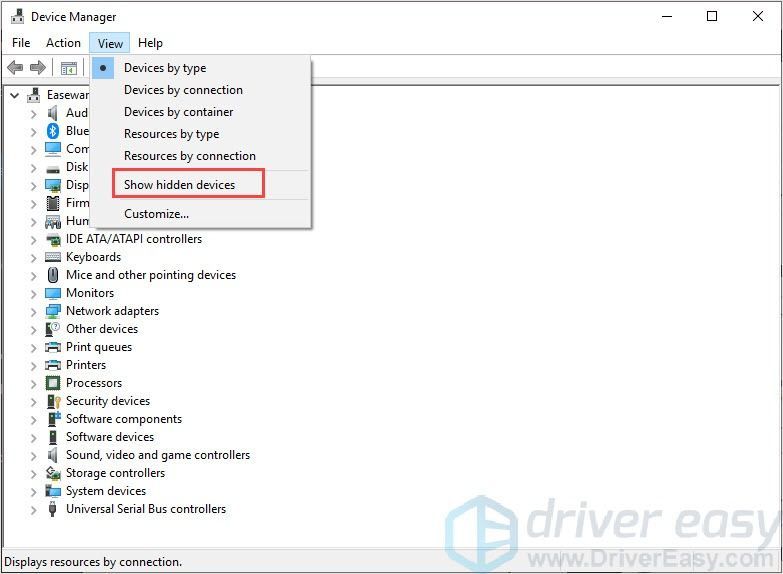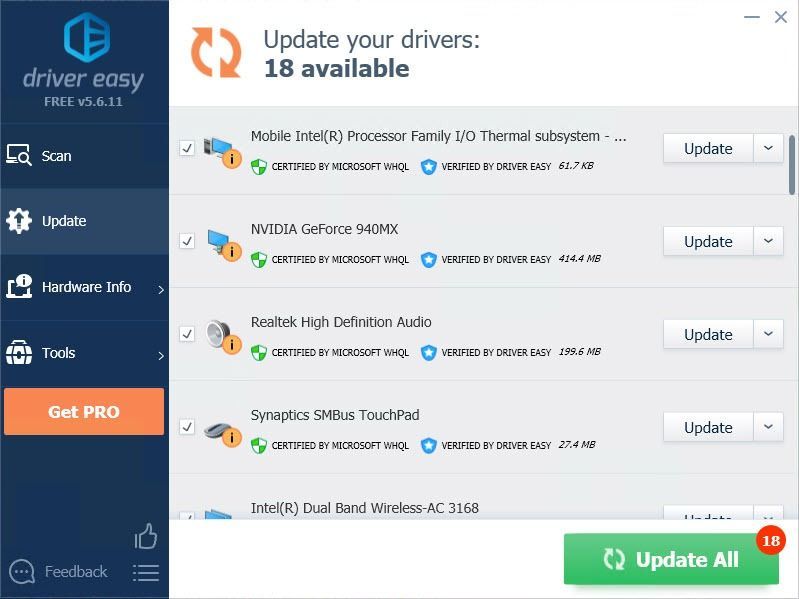يجب أن تكون مزعجًا عندما اشتريت لوحة مفاتيح Corsair Gaming ولكن تم الترحيب بك ' لم يتم اكتشاف الجهاز. يرجى توصيل الجهاز '. أنت غير قادر على تخصيص ملفات التعريف ومصابيح LED على لوحة المفاتيح نظرًا لأن علامات تبويب الجهاز معطلة وغير قابلة للنقر مما كان نقطة بيع كبيرة. لا تقلق ، لست وحدك. وإليك الطرق التي يمكن أن تساعدك في حل هذه المشكلة.
جرب هذه الإصلاحات:
هناك إصلاحات مشتركة وأكثر تعقيدًا. لست بحاجة إلى تجربتها جميعًا ولكن يوصى بتجربة الحلول الشائعة أولاً. إذا لم يساعدك ذلك ، فجرّب الإصلاحات الأخرى واحدًا تلو الآخر للعثور على الحل المناسب لك.
الإصلاحات الشائعة:
- استخدم منفذ USB آخر.
- لا تساعد إعادة تثبيت Corsair Utility Engine ، فحاول إنهاء البرنامج وإعادة تشغيله.
- فصل لوحة المفاتيح وعقد زر ESC فى الكيبورد مفتاح أثناء التوصيل مرة أخرى.
- اضغط على مفتاح Windows + F1 على لوحة المفاتيح في نفس الوقت للقيام بإعادة تشغيل صعبة.
- افتح مدير المهام عن طريق الضغط Ctrl + Shift + Esc سويا. أختر HID.exe وانقر إنهاء المهمة ، ثم أعد تشغيل Corsair Utility Engine.
- في الجزء الخلفي من لوحة المفاتيح ، يوجد زر BIOS. يمكنك تبديله إلى رقم مختلف للتجربة. قد ترى أنه يكتشف فجأة لوحة المفاتيح.

إذا لم ينجح أي من هذه الطرق ، يمكنك الانتقال إلى الطريقة التالية.
الطريقة الأولى: إعادة تنزيل ملفات البرامج الثابتة
لهذه الطريقة ، يجب عليك إزالة تثبيت البرنامج أولاً. لأننا نريد التأكد من أن جهاز الكمبيوتر الخاص بك لن يتداخل مع ملفات التثبيت التالفة.
- قم بتنزيل أحدث برامج iCUE.
- ربط لوحة المفاتيح.
- قم بتثبيت iCUE.
- انقر بزر الماوس الأيمن فوق iCUE وانقر فوق تشغيل كمسؤول .
- قم بتنزيل البرنامج الثابت الذي قدمته iCUE عند الإطلاق.
- تثبيت البرامج الثابتة.
الطريقة 2: تعطيل الأجهزة الأخرى ذات الصلة
هناك شيء واحد يمكنك تجربته وهو إيقاف تشغيل البرامج الأخرى المتعلقة بـ Corsair و iCUE الخاص به. قد يكون هذا لأن برامج الجهات الخارجية الأخرى قد تتداخل مع قرصان وتتسبب في حدوث المشكلة.
- افصل لوحة المفاتيح.
- صحافة مفتاح شعار Windows + R. معًا لفتح مربع التشغيل.
- اكتب “devmgmt.msc” واضغط أدخل .
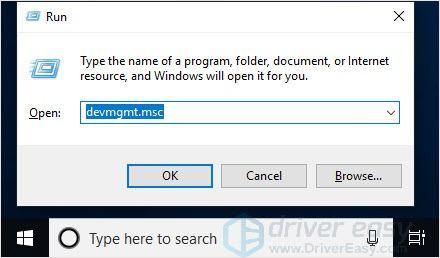
- انقر رأي و اختار إظهار الأجهزة المخفية .
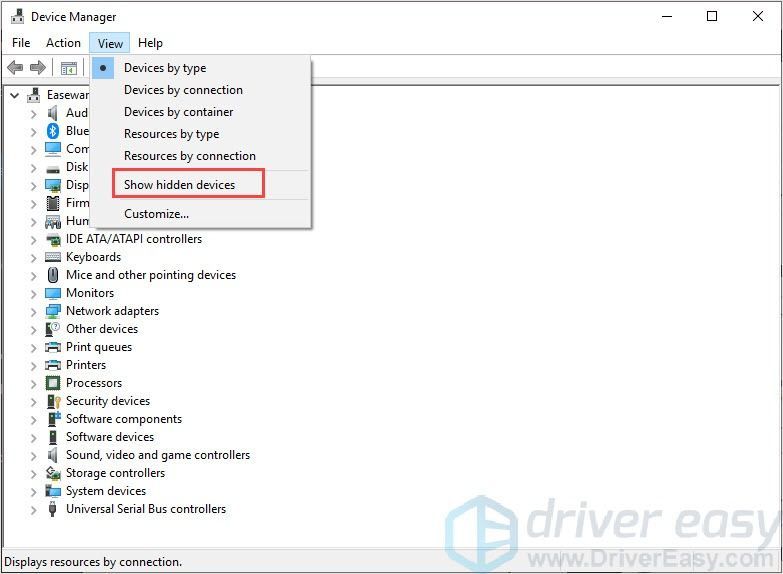
- وسعت لوحة المفاتيح ثم قم بإلغاء تثبيت كل جهاز مخفي أدناه.
- افتح لوحة التحكم وانقر فوق الغاء تنصيب برنامج .

- قم بإلغاء تثبيت Corsair Utility Engine.
- قم بتوصيل لوحة المفاتيح بجهاز الكمبيوتر مرة أخرى.
- قم بتشغيل iCUE وستظهر لوحة المفاتيح.
الطريقة الثالثة: قم بتحديث برامج التشغيل الخاصة بك
إذا قمت بإلغاء تثبيت تطبيقات أخرى قبل حدوث هذه المشكلة ، فمن الممكن أن تقوم بإلغاء تثبيت USB أو برامج التشغيل ذات الصلة عن طريق الخطأ. يمكن أن تتسبب برامج التشغيل القديمة أو المفقودة في حدوث مشكلات لجهاز الكمبيوتر الخاص بك ومن المهم تحديث برامج التشغيل الخاصة بك للحصول على تجربة مستخدم أفضل.
هناك طريقتان لتحديث برامج التشغيل الخاصة بك: يدويًا وتلقائيًا.
الخيار 1 - يدويًا - ستحتاج إلى بعض مهارات الكمبيوتر والصبر لتحديث برامج التشغيل الخاصة بك بهذه الطريقة ، لأنك تحتاج إلى العثور على برنامج التشغيل الصحيح تمامًا عبر الإنترنت وتنزيله وتثبيته خطوة بخطوة.
أو
الخيار 2 - تلقائيًا (مستحسن) - هذا هو الخيار الأسرع والأسهل. يتم كل ذلك ببضع نقرات بالماوس - بسهولة حتى لو كنت مبتدئًا على الكمبيوتر.
الخيار 1 - قم بتنزيل برنامج التشغيل وتثبيته يدويًا
يمكنك تنزيل برامج تشغيل المنتجات من الموقع الرسمي للشركة المصنعة. يجب عليك البحث في اسم الطراز الخاص بك للعثور على الطراز الصحيح واختيار نكهة معينة لنظام Windows (Window 10 64-bits أو إلخ.) ثم قم بتنزيل برنامج التشغيل يدويًا.
الخيار 2 - تحديث برامج تشغيل الأجهزة تلقائيًا
إذا لم يكن لديك الوقت أو الصبر أو مهارات الكمبيوتر لتحديث برامج التشغيل يدويًا ، فيمكنك القيام بذلك تلقائيًا باستخدام Driver Easy.
سهولة القيادة سوف يتعرف تلقائيًا على نظامك ويعثر على برامج التشغيل الصحيحة له. لا تحتاج إلى معرفة النظام الذي يعمل به جهاز الكمبيوتر الخاص بك بالضبط ، ولست بحاجة إلى المخاطرة بتنزيل برنامج التشغيل الخاطئ وتثبيته ، ولا داعي للقلق بشأن ارتكاب خطأ عند التثبيت.
يمكنك تحديث برامج التشغيل الخاصة بك تلقائيًا باستخدام الإصدارين المجاني أو نسخة للمحترفين من سائق سهل. ولكن مع نسخة للمحترفين لا يتطلب الأمر سوى نقرتين (وستحصل على الدعم الكامل وضمان استرداد الأموال لمدة 30 يومًا):
- تحميل وتثبيت برنامج Driver Easy.
- قم بتشغيل Driver Easy وانقر فوق إفحص الآن زر. سيقوم Driver Easy بعد ذلك بفحص جهاز الكمبيوتر الخاص بك واكتشاف أي مشكلات في برامج التشغيل.

- انقر على تحديث الزر الموجود بجوار برنامج التشغيل لتنزيل الإصدار الصحيح من برنامج التشغيل هذا وتثبيته تلقائيًا (يمكنك القيام بذلك باستخدام الإصدار المجاني). أو انقر فوق تحديث الجميع لتنزيل وتثبيت الإصدار الصحيح من الكل برامج التشغيل المفقودة أو القديمة على نظامك (وهذا يتطلب نسخة للمحترفين - ستتم مطالبتك بالترقية عند النقر على 'تحديث الكل').
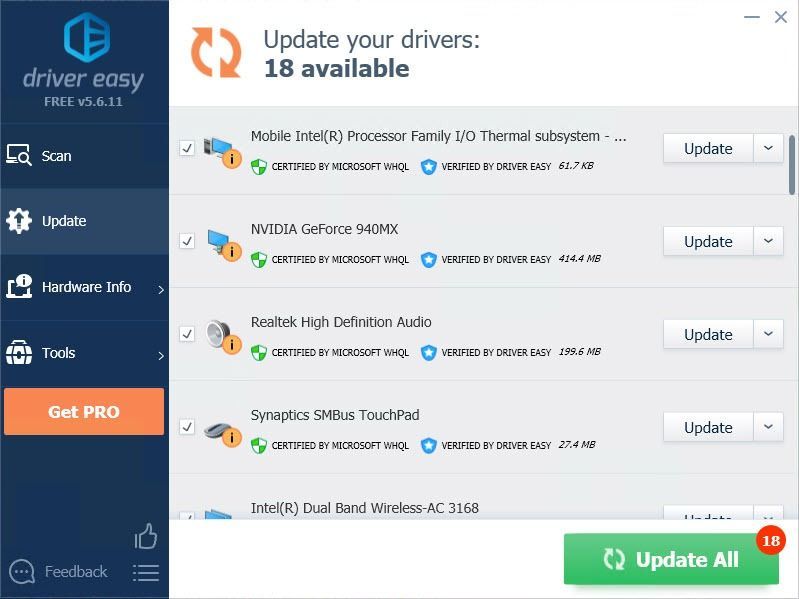
شكرا للقراءة. آمل أن يلبي هذا المقال حاجتك. وأنت مرحب بك لترك التعليقات أدناه.